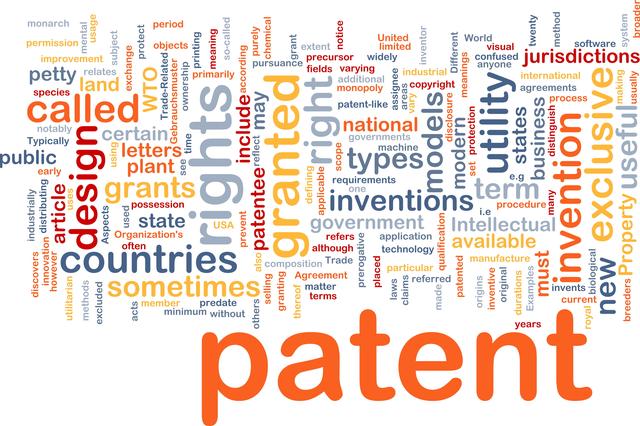2.9学习日记:PR-视频倒放效果
先看视频效果(点击下行文字):
2.9学习日记:PR-视频倒放效果素材
以下是制作该效果的关键步骤操作,大家如有疑问随时给小哈留言~
第一步:扩大轨道宽度鼠标放置V1轨道处,按alt键滑动鼠标滑轮;

右击视频素材,显示剪辑关键帧→时间重映射→速度;

选择钢笔工具,在需要反转的地方打下关键帧;

用选择工具把后面的视频速度放慢(向下拉);
前面的视频速度放快(向上拉);


用裁剪工具,把后面多余部分去掉;

按alt键拖动前一段素材即可复制出一段;

鼠标右击第二段素材,找到速度/持续时间;

参数:勾选倒放速度,时间插值选择光流法;

最终效果为:

以上就是制作该动画用到的所有步骤,如有疑问随时给小哈留言哦~

2.8学习日记:AE-延时表达式-制作运动幻影
2.6学习日记:AE-循环表达式-收藏动效制作
2.3学习日记:AE-射箭遮罩动画制作
2.2学习日记:AE-可爱弯曲动效制作
2.1学习日记:AE-小球滚动页面加载效果
,